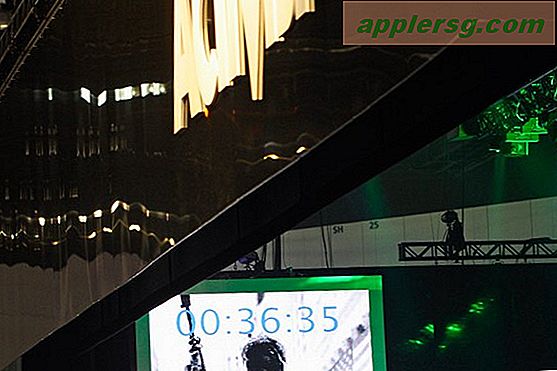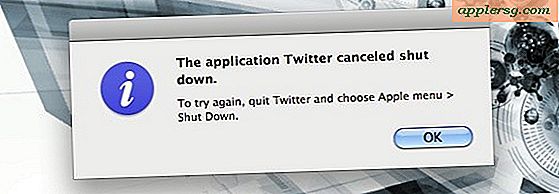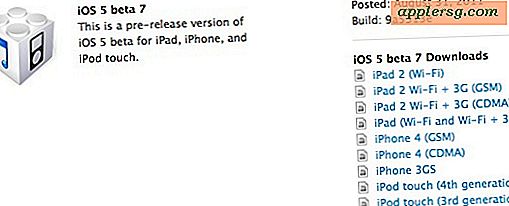Kirim Data di Seluruh Komputer Jaringan dengan Netcat Menggunakan Baris Perintah

Netcat adalah alat baris perintah yang kuat yang dapat membaca dan menulis data melalui koneksi jaringan menggunakan TCP / IP, biasanya digunakan untuk relay, transfer file, pemindaian port, dan lain-lain. Meskipun asal netcat berasal dari dunia unix dan linux, netcat juga dibangun di Mac OS X, dan kita akan menggunakan utilitas nc sebagai cara mudah untuk mengirim data dan teks lainnya melalui dua komputer berjaringan.
Dengan menggunakan netcat untuk mengirim data dengan hubungan klien dan server yang cukup sederhana, ia menawarkan alternatif yang lebih cepat berpotensi untuk berbagi file tradisional ketika pengguna lebih memilih untuk tetap berada di baris perintah saat mengirim dan menerima data, dan di mana penghubung melalui SSH atau SFTP tidak t praktis.
Perhatikan bahwa netcat tidak memerlukan login atau otentikasi, satu-satunya persyaratan adalah bahwa klien mengetahui alamat IP server dan nomor port yang mendengarkan. Itu jelas menimbulkan beberapa potensi penyalahgunaan keamanan, sehingga menggunakan netcat untuk mengirim data dan teks umumnya paling baik disediakan untuk pengguna tingkat lanjut, atau untuk digunakan secara eksklusif di belakang jaringan lokal yang dilindungi di mana ada sedikit risiko. Situasi di mana keamanan penting untuk ditekankan akan lebih baik menggunakan SSH.
Untuk memudahkan, kita akan merujuk ke komputer 1 yang mendengarkan dengan netcat sebagai "Server", dan kita akan merujuk ke komputer 2 mengirim data ke komputer 1 sebagai "klien".
Set Netcat untuk Dengarkan di Server (Komputer 1) & Port
Kami akan meluncurkan netcat dan mendengarkannya pada port 2999, dan kemudian mengalihkan semua data yang diterima ke file bernama "received.txt" dengan string perintah berikut:
nc -l 2999 > received.txt
Sebelum memanggilnya pindah ke klien, Anda akan ingin memiliki alamat IP Mac di jaringan lokal. Anda bisa mendapatkannya dari panel kontrol Jaringan, atau karena Anda sudah berada di Terminal, melalui baris perintah dengan sintaks berikut:
ipconfig getifaddr en0
Mac modern dengan Wi-Fi hanya akan menggunakan en0, Mac dengan ethernet & wifi dapat menggunakan en1. Jika tidak ada yang muncul, cobalah antarmuka lain untuk mendapatkan LAN IP. Anggaplah IP Mac ini dilaporkan sebagai "192.168.1.101", tentu saja milik Anda kemungkinan akan bervariasi. Anda akan membutuhkan ini di komputer klien untuk mengirim data, yang akan kami bahas selanjutnya.
Pipa Data dari Client (Komputer 2) ke Listening Server
Sekarang pada klien di mana Anda ingin mengirim data dari, Anda dapat menggunakan perintah seperti berikut. Kami akan menggunakan kucing untuk membuang file teks melalui jaringan ke server netcat yang mendengarkan, tetapi Anda dapat menyalurkan hampir semua hal yang Anda inginkan:
cat sendthisdataover.txt | nc 192.168.1.101 2999
Agar ini berfungsi dengan baik, pastikan untuk mengisikan alamat IP Anda sendiri dari server, dan ke kucing file yang sesuai atau teks yang ingin Anda kirim.
Dengan asumsi jaringan lokal bahkan sedikit cepat, data akan tiba cukup cepat jika tidak langsung. Setelah transfer data selesai, kedua sisi koneksi akan berhenti dan server akan berhenti mendengarkan, kemudian tutup port. Ini membuatnya efektif untuk pengiriman data satu kali seperti file log atau dokumen teks besar, tetapi tidak selalu praktis untuk memindahkan banyak file.
Seperti yang sudah disebutkan, Anda dapat menyalurkan hampir semua data, jadi apakah itu output dari aplikasi lain, ekor, kucing, atau bahkan dibuang langsung dari clipboard dengan pbcopy dan pbpaste, itu akan mentransfer melalui netcat.
Perlu dicatat ada cara yang lebih mudah untuk berbagi clipboard antara Mac atau antara Mac dan Linux atau mesin Windows, dan dalam situasi itu Anda lebih baik menggunakan alat gratis seperti Teleport untuk berbagi masukan Mac-to-Mac, atau utilitas Synergy gratis jika Anda akan lintas platform antara Mac dan PC. Keduanya memungkinkan pengguna untuk berbagi data clipboard serta perangkat input seperti mouse dan keyboard.
Sebagai catatan, sementara demonstrasi ini ditampilkan pada dua Mac dengan OS X, tidak ada alasan Anda tidak dapat menggunakan netcat untuk mengirim data antara mesin Mac dan Linux, atau sebaliknya.
Ada banyak kegunaan hebat lainnya untuk netcat di luar sana, jika Anda memiliki favorit, beri tahu kami di komentar!